
发布时间:2022-06-02 10: 59: 41
品牌型号:联想ThinkPad E14
系统:Windows 10家庭版
软件版本:IDM v-6.39
怎么批量下载网站里的文件?无论在任何时代提升工作效率都是非常有必要的,例如当有大量文件需要通过资源网站下载时,如果一个个单击添加下载任务是非常繁琐的,使用网页批量下载工具——IDM便可以快速抓取网站中的下载资源。下面我们来看详细介绍吧!
一、怎么批量下载网站里的文件
使用IDM批量下载资源网站的文件时,可以通过两种方式下载,一种是通过【站点抓取】功能,一种是通过导入下载链接的方式。
1.站点抓取
使用站点抓取功能时,我们需要对要抓取的资源进行设置,如此才能准确地找到需要的资源。
(1)添加网址
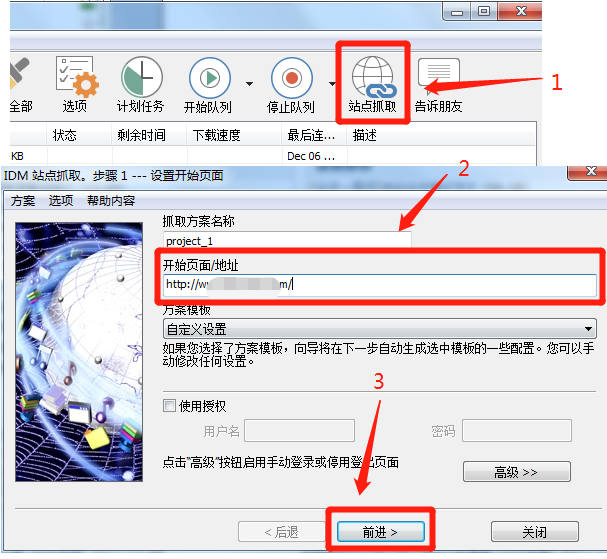
启动IDM后,单击工具栏【站点抓取】,打开站点抓取弹窗,在【抓取方案名称】位置可以自定义该抓取任务的名称,以便于进行多个抓取任务时查找已下载资源。于【开始页面/地址】位置输入资源网站然后单击【前进】,进行下一步设置。
(2)设置抓取深度
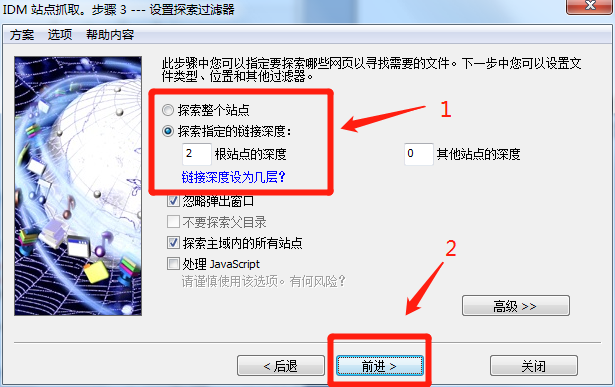
只要对网站进行过【审查元素】就都了解,网站是由一层层的代码构成,图2中设置的便是设置IDM可以抓取网站的多少层级,如这里我们可以选择【探索整个站点】,也可以选择【探索制定的链接深度】,设置完毕,单击【前进】,继续设置抓取文件的格式。
(3)设置文件格式
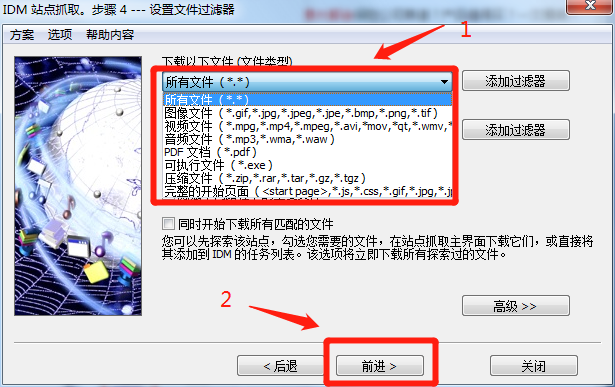
在格式窗口中几乎包括了所有的格式类型,有视频文件、音频文件、压缩文件等等,选择文件类型,单击【前进】,便可以开始批量下载文件了。
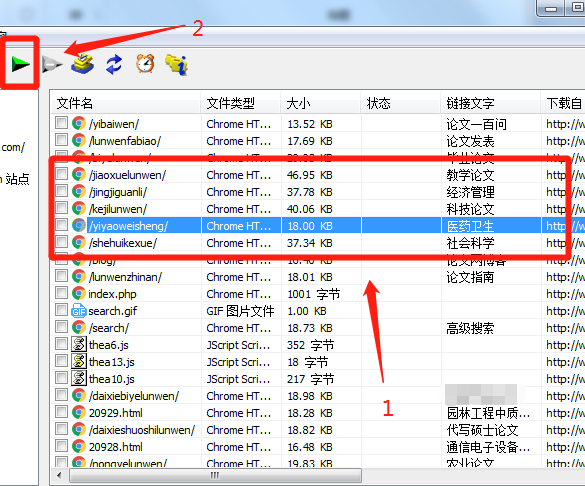
在抓取结果界面,勾选需要的文件即可开始下载了。这里要注意,IDM不是对所有网站都可以进行资源的抓取,对于需要付费下载的资源网站并不能抓取。
2.导入下载链接
除了上面的站点抓取外,我们还可以使用导入的方式进行批量下载文件。
(1)创建链接集
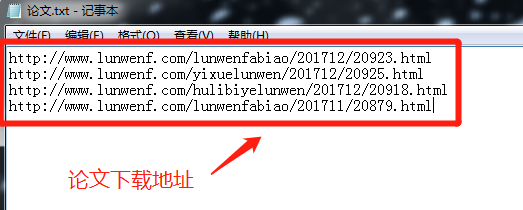
新建一个【文本文档】,将文件的下载链接集合于该文本文档中。
(2)导入IDM
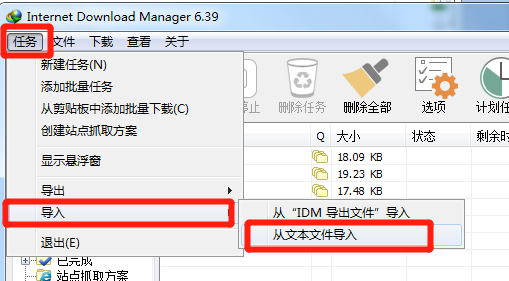
启动IDM,通过【任务——导入——从文本文件导入】路径将图5步骤中制作的下载资源集导入IDM,便可开始下载了(如图7)。
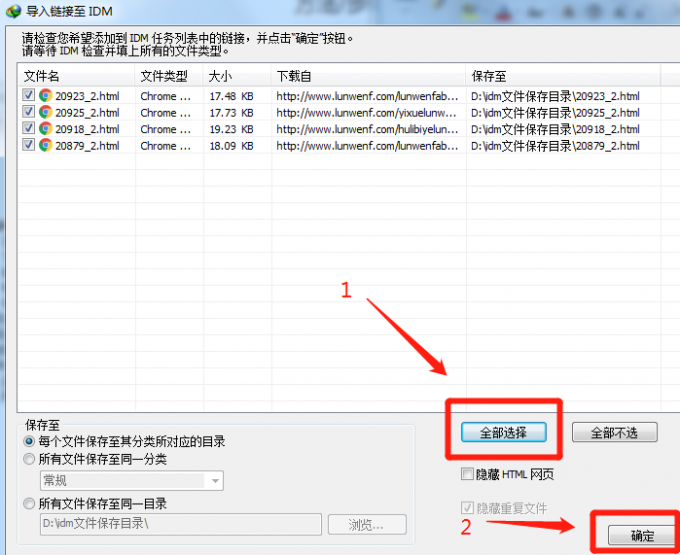
二、网页批量下载工具
凡是具有资源嗅探功能的下载工具均能进行批量下载,在Windows系统有IDM可以进行批量下载,macOS系统中Folx也可以进行批量下载。这里以批量下载电视剧为例,简单介绍Folx如何进行批量下载。
1.查找资源
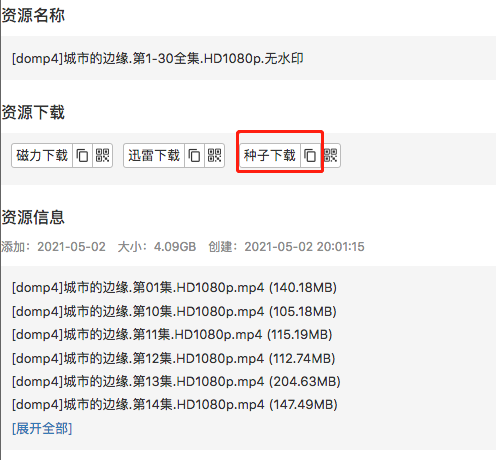
有些资源网站会提供电视剧的合集种子,在资源网站复制种子链接。
2.添加资源
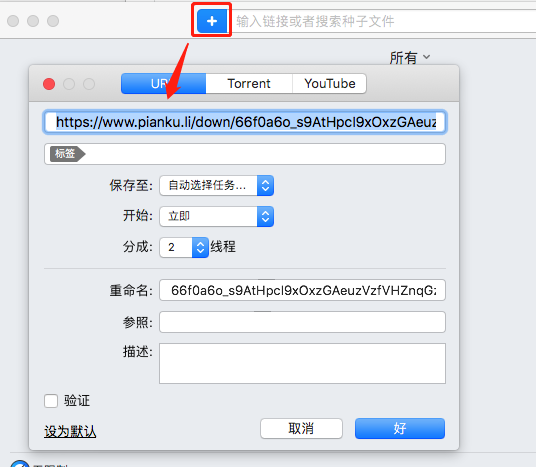
启动Folx,单击【+】,将图8步骤复制的链接粘贴在【URL】界面,单击【好】,进入选择下载文件界面。
3.下载资源

在【Torrent】界面设置文件保存路径,以及勾选下载文件,单击【好】,便可开启下载。
三、如何快速下载QQ空间中的照片
QQ空间保存着一代人的青涩,使用IDM可以快速将这些美好的照片下载下来。
1.启动下载器
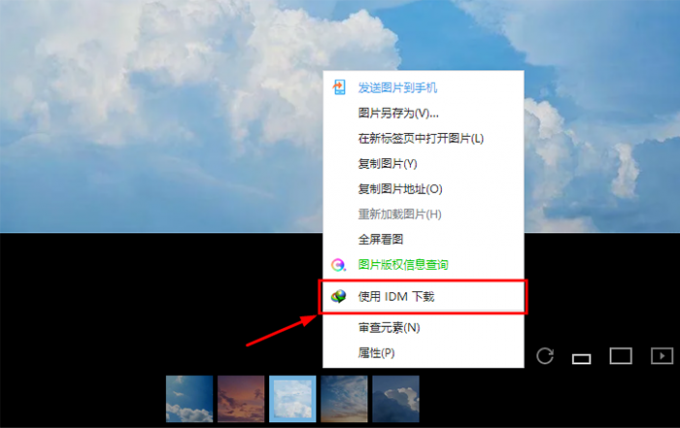
在QQ空间浏览照片时,找到想要下载的照片,直接右键,单击【使用IDM下载】,便可直接打开IDM下载设置弹窗。
2.设置下载

在IDM下载设置弹窗我们可以查看图片大小,设置文件保存路径,然后单击【开始下载】,便可下载照片了。
四、总结
此篇内容,我们简单介绍了怎么批量下载网站里的文件,以及网页批量下载工具。使用IDM进行批量下载时,有两种方式,一是使用站点抓取功能,一是使用文本文档导入下载链接。网页批量下载工具除了Windows系统中的IDM,在macOS系统中有Folx。
更多有关网页批量下载技巧,请持续关注IDM中文网站!
展开阅读全文
︾